windows10客户要想修改电脑的日期和时间,但是却发觉自动设置时间表明灰色,无法进行关掉,那样也就无法手动修改时间和日期了,怎么办呢?你可以打开控制面板,找到日期和时间作用进到,以后点击“变更日期和时间”按键就可开启有关设定窗口,大家在这里也能进行日期和时间的修改。
windows10自动设置时间灰色怎么办:
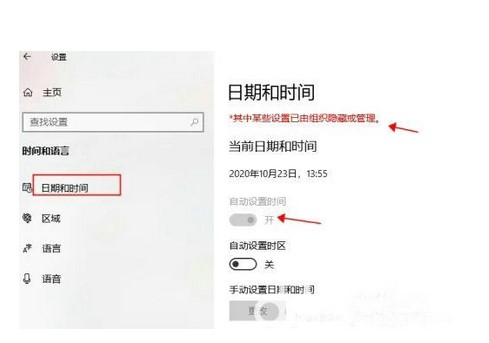
1、“运作”’处,输入controlpanel,打开控制面板
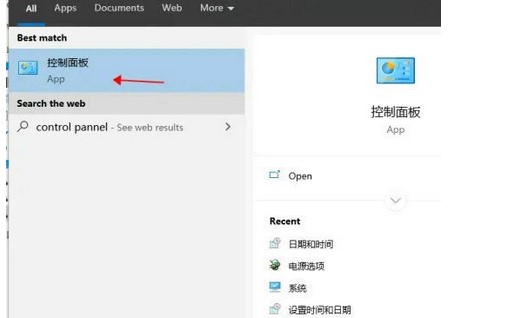
2、找到“日期和时间”,点击进到
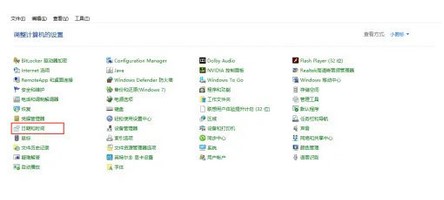
3、如下图,“日期和时间”弹页,点击“修改日期和时间(d).”,进到“日期和时间设定”。
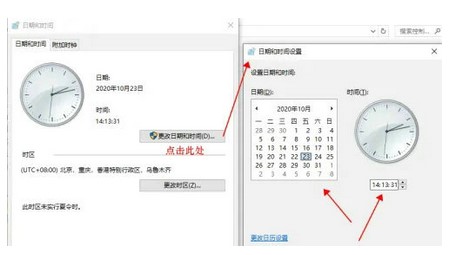
4、修改对应日期和时间,点击“确定”按键,修改系统时间成功。
以上就是windows10自动设置时间灰色怎么办的详细内容,更多请关注php中文网其它相关文章!

每个人都需要一台速度更快、更稳定的 PC。随着时间的推移,垃圾文件、旧注册表数据和不必要的后台进程会占用资源并降低性能。幸运的是,许多工具可以让 Windows 保持平稳运行。

Copyright 2014-2025 https://www.php.cn/ All Rights Reserved | php.cn | 湘ICP备2023035733号